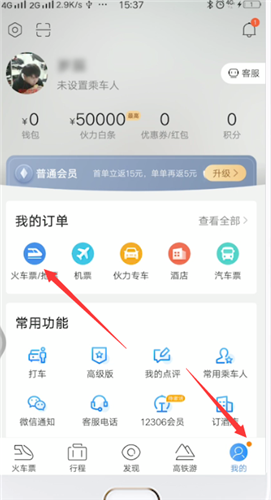NFS(网络文件系统)是一个网络文件系统,是FreeBSD支持的文件系统之一,它允许网络中的计算机共享资源。在NFS的应用中,
本地NFS的客户端应用程序可以透明地读写位于远程NFS服务器上的文件,就像访问本地文件一样。在Windows 10专业版系统上,事情并没有那么简单,但在正确的指导下,操作仍然可以成功。
在今天的文章中,我们将讨论如何从UNIX系统安装免费的NFS共享,但安装在运行Win10专业版的计算机上。请仔细遵循这里提供的步骤以避免任何问题。请继续阅读以了解更多信息。
想在Win10上安装一个免费的NFS服务器吗?试试这些方法。
1.安装NFS客户端
-单击Cortana搜索框-在控制面板中输入-从顶部选择第一个选项。
-单击“程序和功能”选项。
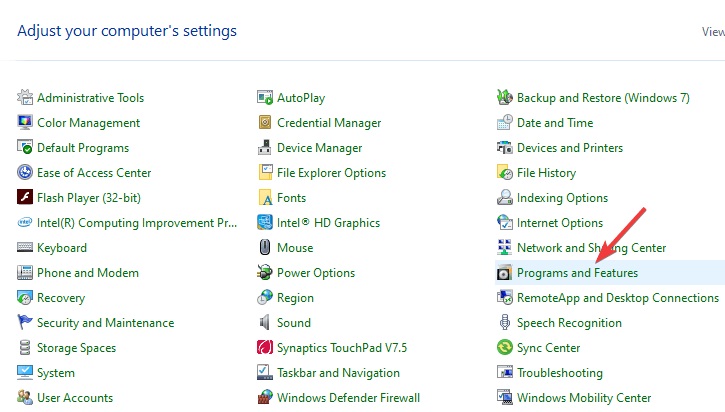
-单击左侧菜单中的Windows功能选项打开或关闭。
-在Windows功能窗口中-向下滚动并选中NFS服务旁边的框-按确定。
-这将启动安装过程。
-完成此过程后,您可以关闭Windows功能窗口并遵循下一个方法。
2.为匿名用户启用写权限(默认)
在键盘上按Win R键-键入Regedit-按Enter键。
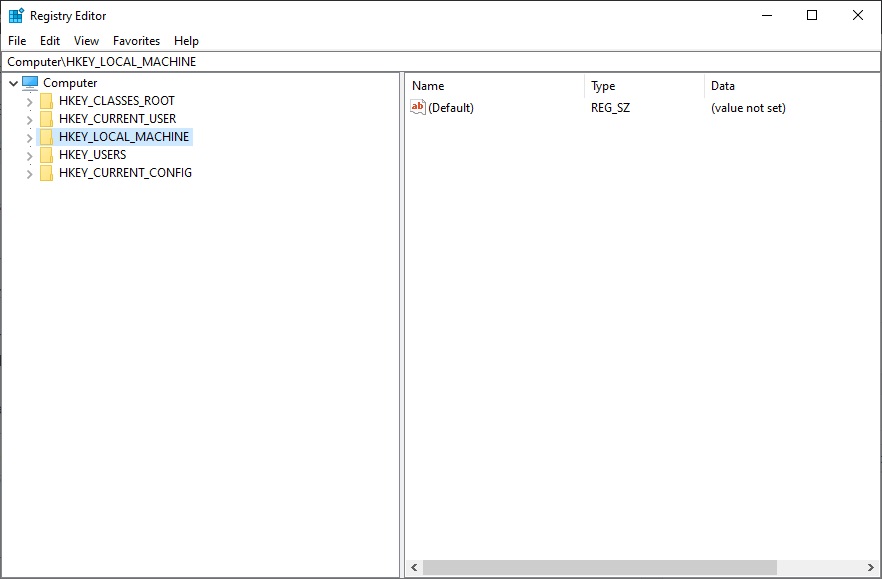
-导航至:HKEY _ LOCAL _ MACHINE-SOFTWARE-Microsoft-client for fs-当前版本-默认。
-双击打开默认文件夹。
-右键单击右侧窗格-创建新的DWORD(32位)值-将其命名为AnonymousUid-分配在UNIX目录中找到的Uid(由NFS系统共享)。
-创建一个新的DWORD(32位)值-将其命名为AnonymousGid-分配在UNIX目录中找到的Gid。
-重新启动计算机。
3.在Windows 10上安装免费的NFS共享服务器。
对于此示例,让我们假设您的NAS设备和Windows 10 PC在同一个网络上,IP地址为xx.x.x.xxx
请按照下列步骤安装NFS共享:
按Win X,启动PowerShell(管理员)。
键入以下命令c:userswindowsmount-o anon x . x . x . xxxmntvms z:按进入键。
输入命令后,您可以通过访问z:驱动器来访问您的NFS共享服务器。
以上就是在win10专业版系统中打开NFs客户端服务的方法,对于有需求的用户来说是一种简单实用的方法。更多win10教程请持续关注系统世界官网!
NFS福利
由phreak数据恢复中心提供。
由phreak数据恢复中心提供。
以下是NFS最明显的优势:
1.节省本地存储空间,将常用数据存储在NFS服务器上并通过网络访问,则本地终端将能够减少其自身存储空间的使用。
2.用户不需要在网络中的每台机器上设置主目录,但是主目录可以放在NFS服务器上,并且可以在网络上访问和使用。
3.一些存储设备如软盘驱动器、CDROM和Zip(高存储密度磁盘驱动器和磁盘)可以被网络上的其他机器使用。这可以减少整个网络上可移动媒体设备的数量。
NFS作文
NFS系统至少有两个主要部分:
一台NFS服务器和几台客户端,如右图所示。
客户端通过TCP/IP网络远程访问存储在NFS服务器中的数据。
在NFS服务器正式启动之前,需要根据实际环境和需求配置一些NFS参数。
NFS应用
NFS有许多实际应用。以下是一些比较常见的例子:
1.多台机器共享一个CDROM或其他设备。这对于在多台机器中安装软件来说更便宜、更方便。
2.在大型网络中,配置一个中央NFS服务器来放置所有用户的主目录可能会很方便。这些目录可以导出到网络中,这样无论用户登录到哪个工作站,都可以始终获得相同的主目录。
3.不同的客户端可以在NFS上观看视频文件,节省本地空间。
4.在客户端完成的工作数据可以备份并保存到NFS服务器上用户自己的路径中。
NFS是一种运行在应用层的协议。随着NFS多年的发展和改进,NFS既可用于局域网,也可用于广域网,而且它与操作系统和硬件无关,可以在不同的计算机或系统上运行。
NFS构型
NFS的配置过程相对简单。这个过程只需要对/etc/rc.conf文件进行一些简单的更改。
1在NFS服务器端,确保/etc/rc.conf文件中匹配以下开关:
rpcbind_enable='YES'
nfs_server_enable='YES'
mountd_flags='-r'
只要NFS服务设置为启用,mountd就可以自动运行。
2在客户端,确保以下开关出现在/etc/rc.conf中:
nfs_client_enable='YES'
/etc/exports文件指定应该导出哪个文件系统NFS(有时称为“共享”)。/etc/exports中的每一行都指定了导出的文件系统以及哪些计算机可以访问该文件系统。指定机器访问权限时,
还可以指定访问选项开关。